Wget installieren und den Fehler „wget: command not found" in Windows und macOS beheben

Wget ist ein kommandozeilenbasiertes Tool zum Herunterladen von Dateien und ganzen Websites. Wenn Windows oder macOS “wget: command not found” anzeigt, fehlt das Programm oder es ist nicht im PATH. Diese Anleitung zeigt Installation, PATH-Probleme, sichere Nutzungsregeln, Alternativen wie curl und eine praktische Cheat‑Sheet‑Sammlung.

Wget ist leistungsfähig, aber die Fehlerquelle “command not found” gehört zu den häufigsten Stolpersteinen. Im Folgenden finden Sie präzise Schritte zur Installation auf Windows und macOS, typische Use‑Cases, empfohlene Optionen, Troubleshooting‑Checks und eine Reihe von Best‑Practices.
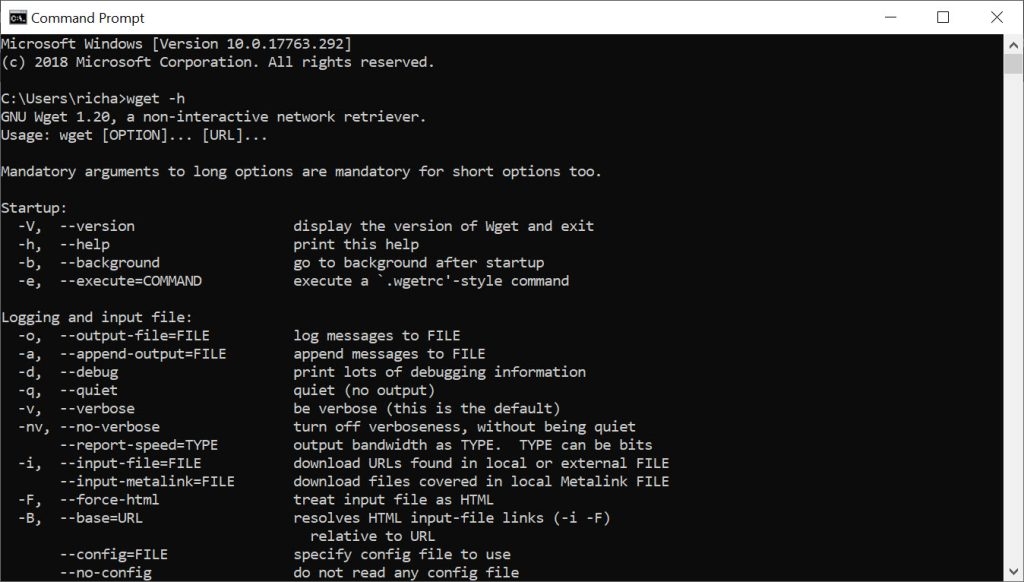
Was ist wget und wofür verwendet man es?
Wget ist ein freies Kommandozeilenprogramm zum Herunterladen von Ressourcen über HTTP, HTTPS und FTP. Es eignet sich für einzelne Dateien, das Spiegeln ganzer Webseiten und automatisierte Batch‑Downloads. Kurz gesagt: Wget lädt Dateien ohne grafische Oberfläche herunter und lässt sich gut in Skripte integrieren.
Begriff in einer Zeile: Ein Web‑Downloader für die Kommandozeile, der rekursives Crawlen, Resume, Bandbreitenbegrenzung und einfache Automatisierung unterstützt.
Wichtige Anwendungsfälle
- Einzelne Dateien herunterladen (z. B. PDFs, XML, Bilder).
- Ganze Verzeichnisse und verlinkte Unterseiten rekursiv spiegeln.
- Assets für Offline‑Tests lokal ablegen (HTML, CSS, JS, Bilder).
- Downloads in Skripten automatisieren und per Cron/Task Scheduler planen.
Wichtige Hinweise
- Respektieren Sie robots.txt und die Nutzungsbedingungen der Zielseite.
- Begrenzen Sie Crawl‑Rate, um Server nicht zu belasten.
Installation und erste Prüfungen
Prüfen, ob wget bereits installiert ist
- Öffnen Sie ein Terminal / die Eingabeaufforderung.
- Geben Sie ein:
wget -VWenn wget installiert ist, zeigt der Befehl die Versions‑ und Copyright‑Informationen an. Erscheint “command not found” oder eine ähnliche Meldung, ist wget nicht verfügbar oder nicht im PATH.
Windows: Wie wird wget installiert?
Es gibt mehrere saubere Wege, wget auf Windows zu bekommen. Zwei empfohlene Methoden sind: Installer/Binärdatei oder ein Paketmanager wie Chocolatey.
Option A — Offizielle GNU‑Binärdatei oder vorkompilierte Builds
- Laden Sie eine vertrauenswürdige, vorkompilierte wget‑Windows‑Binärdatei herunter (z. B. von offiziellen oder bekannten Repositorien).
- Entpacken Sie die Datei, falls sie in einem Archiv kommt.
- Kopieren Sie die ausführbare Datei (z. B. wget.exe) in einen Ordner, der im System‑PATH liegt, z. B. C:\Windows\System32 oder in ein eigenes Verzeichnis wie C:\Program Files\Wget.
- Falls Sie einen eigenen Ordner verwenden, fügen Sie diesen Ordner dem PATH hinzu:
- Rechtsklick auf “Dieser PC” → “Eigenschaften” → “Erweiterte Systemeinstellungen” → “Umgebungsvariablen”.
- Unter “Systemvariablen” die Variable PATH wählen → “Bearbeiten” → “Neu” → Pfad zum Ordner einfügen → OK.
- Terminal neu öffnen und
wget -Vausführen.
Wichtig: Das direkte Kopieren in C:\Windows\System32 funktioniert, ist aber kein Best Practice. Bevorzugen Sie ein eigenes Programmverzeichnis und einen sauberen PATH‑Eintrag.
Option B — Chocolatey (empfohlen für automatisierte Verwaltung)
- Installieren Sie Chocolatey (als Administrator):
Set-ExecutionPolicy Bypass -Scope Process -Force; [System.Net.ServicePointManager]::SecurityProtocol = 'Tls12'; iex ((New-Object System.Net.WebClient).DownloadString('https://community.chocolatey.org/install.ps1'))- Installieren Sie wget mit:
choco install wget -y- Öffnen Sie ein neues Terminal und prüfen Sie
wget -V.
Vorteil: Chocolatey verwaltet Updates und Abhängigkeiten.
macOS: So installieren Sie wget
macOS hat nicht immer wget vorinstalliert. Der verbreitetste Weg ist Homebrew.
- Installieren Sie Homebrew (falls noch nicht vorhanden):
/bin/bash -c "$(curl -fsSL https://raw.githubusercontent.com/Homebrew/install/HEAD/install.sh)"- Installieren Sie wget:
brew install wget- Prüfen Sie
wget -V.
Alternativen auf macOS: MacPorts oder vorkompilierte Pakete.
Troubleshooting: “wget: command not found” beheben
Wenn der Fehler trotz Installation auftaucht, prüfen Sie folgende Punkte:
- PATH prüfen
- Öffnen Sie Terminal/Eingabeaufforderung.
- Windows:
echo %PATH%(cmd) oderGet-ChildItem Env:Path(PowerShell). - macOS/Linux:
echo $PATH. - Vergewissern Sie sich, dass der Ordner mit wget.exe/wget im PATH enthalten ist.
- Dateiort prüfen
- Windows: Suchen Sie nach wget.exe (z. B. mit Explorer oder
where wget). - macOS:
which wgetoderbrew --prefix wget.
- Zugriffsrechte
- Stellen Sie sicher, dass die ausführbare Datei ausführbar ist (
chmod +x /pfad/zur/wgetauf Unix‑Systemen).
- Architekturfaktor
- Achten Sie auf x86 vs x64 Binary‑Kompatibilität mit Ihrem Windows. Moderne Builds sind in der Regel kompatibel.
- Terminal neu starten
- Nach Änderungen am PATH das Terminal schließen und neu öffnen.
- Alternative Installationsmethoden ausprobieren
- Wenn die manuelle Kopie in System32 scheitert, nutzen Sie Chocolatey oder installieren Sie die Binary in einen eigenen Ordner und passen den PATH an.
Wichtige wget‑Befehle und Beispiele (Cheat Sheet)
Grundsyntax
wget [OPTION]... [URL]...Einzelne Datei herunterladen
wget https://example.com/robots.txtIn ein bestimmtes Verzeichnis speichern
wget -P /pfad/zum/verzeichnis https://example.com/sitemap.xmlDatei umbenennen beim Herunterladen
wget -O meinname.html https://example.com/file.htmlUser‑Agent setzen
wget --user-agent="MeinBot/1.0 (+https://example.com/bot)" https://example.com/file.htmlAls Googlebot ausgeben (nur zu Testzwecken und mit Vorsicht)
wget --user-agent="Mozilla/5.0 (compatible; Googlebot/2.1; +http://www.google.com/bot.html)" https://example.com/pathNur herunterladen, wenn Datei neuer ist (Timestamp)
wget -N https://example.com/robots.txtHeader‑Info anzeigen
wget -S https://example.com/robots.txtLinks konvertieren für Offline‑Nutzung
wget --convert-links https://example.com/pathEine Webseite lokal spiegeln (vorsichtig verwenden)
wget -E -H -k -K -p --convert-links https://example.com/pathRekursives Komplett‑Mirror einer Seite (sehr vorsichtig verwenden)
wget --recursive --page-requisites --adjust-extension --span-hosts --wait=1 --limit-rate=10K --convert-links --restrict-file-names=windows --no-clobber --domains example.com --no-parent https://example.comOptionserläuterungen (Kurzreferenz)
- –recursive: folgt Links rekursiv (Standardmaximaltiefe ist üblicherweise 5).
- –page-requisites: lädt alles, was die Seite zum Anzeigen braucht (CSS, JS, Bilder).
- –adjust-extension: speichert HTML‑ähnliche Dateien mit der Endung .html.
- –span-hosts: erlaubt das Abrufen von Ressourcen auf anderen Hosts.
- –wait=1: legt 1 Sekunde Pause zwischen Anfragen fest.
- –limit-rate=10K: begrenzt die Downloadrate auf 10 Kilobyte/s.
- –convert-links: passt Links zur lokalen Ansicht an.
- –restrict-file-names=windows: macht Dateinamen Windows‑kompatibel.
- –no-clobber: überschreibt vorhandene Dateien nicht.
- –domains example.com: beschränkt Rekursion auf aufgeführte Domains.
- –no-parent: verhindert das Aufsteigen in übergeordnete Verzeichnisse.
Ethik und Verantwortung beim Crawlen
- Respektieren Sie robots.txt und die AGB der Website.
- Kontaktieren Sie den Betreiber bei großen Datenmengen.
- Begrenzen Sie Parallelität und Rate (–wait, –limit-rate).
- Verwenden Sie aussagekräftige User‑Agents bei Bots.
Wichtig: Illegale oder unautorisierte Massen‑Downloads sind zu unterlassen.
Alternativen zu wget und wann Sie diese wählen sollten
- curl
- curl ist standardmäßig in vielen modernen Systemen vorhanden (Windows 10+, macOS, viele Linux‑Distributionen).
- curl eignet sich besser für einzelne HTTP‑Requests, APIs und Uploads.
- Beispiel einfacher Download mit curl:
curl -O https://example.com/file.zip- PowerShell (Windows)
- Invoke‑WebRequest oder Start‑BitsTransfer eignen sich für Windows‑Skripte.
Invoke-WebRequest -Uri "https://example.com/file.zip" -OutFile "C:\path\file.zip"- Spezialisierte Tools
- Für sehr große oder komplexe Crawls eignen sich Scrapy (Python), httrack (Website‑Spiegelung) oder custom‑Crawler. Diese bieten erweiterte Steuerung und Parallelität.
Kurzentscheidungshilfe
- Einzelne Dateien/API‑Requests → curl oder Invoke‑WebRequest.
- Mehrere Dateien/Rekursion/Offline‑Mirror → wget oder httrack.
- Programmatische Kontrolle/Parsing → Scrapy oder ein skriptgesteuerter Ansatz.
Mental Model: Wie wget arbeitet (einfaches Bild)
Stellen Sie sich wget als sequenziellen Arbeiter vor:
- Er nimmt eine URL.
- Er lädt die Datei und speichert sie lokal.
- Bei Rekursion liest er HTML, extrahiert Links und fügt sie zur Warteschlange hinzu, bis die maximale Tiefe erreicht oder keine neuen Links mehr vorhanden sind.
- Er respektiert Optionen wie Rate‑Limit, Domains, und Umbenennung.
Dieses Modell hilft, Nebenwirkungen (z. B. unerwartete Offsite‑Downloads) leichter zu erkennen und zu verhindern.
Rollenbasierte Checkliste für Einsatzszenarien
Entwickler
- Prüfen:
wget -V. - Für Tests:
--convert-linksund--page-requisites. - Lokales Backup in einem isolierten Ordner erstellen.
Systemadministrator
- Installation zentral über Chocolatey/Managed Install.
- PATH‑Management dokumentieren.
- Cron/Task Scheduler Jobs mit Logging einrichten.
SEO/Content Manager
- robots.txt prüfen bevor Sie crawlen.
--waitund--limit-rateverwenden.- URL‑Listen vorab filtern und auf Dupes prüfen.
Sicherheit und Datenschutz
- Achten Sie auf sensible Daten: wget speichert Cookies und möglicherweise Authentication‑Token, wenn Sie diese verwenden.
- Vermeiden Sie unverschlüsselte Übertragung sensibler Daten (bevorzugen Sie HTTPS).
- Löschen Sie temporäre Dateien und Logs, die Credentials enthalten könnten.
- Für DSGVO: Wenn Sie personenbezogene Inhalte herunterladen, prüfen Sie Rechtsgrundlage und Aufbewahrungsrichtlinien.
Häufige Fehler und wie man sie löst
Fehler: “wget: command not found”
- Lösung: Installieren oder PATH korrekt setzen (siehe Abschnitt Installation).
Fehler: Netzwerk‑Timeouts oder abgebrochene Downloads
- Lösung:
--timeout=30 --tries=5verwenden, oder Rate und Pause anpassen.
Fehler: Unerwartete Offsite‑Downloads
- Lösung:
--domainsund--no-parentsetzen,--span-hostsmeiden.
Fehler: Fehlende Assets nach lokalem Spiegeln
- Lösung:
--page-requisitesund--span-hosts(nur wenn nötig) verwenden; prüfen Sie, ob Ressourcen per JavaScript nachgeladen werden (dann reicht wget allein nicht aus).
Mini‑Methodologie: Sicheres Mirror‑Vorgehen
- Prüfen Sie robots.txt und AGB.
- Erstellen Sie eine Whitelist der Domains.
- Testlauf mit begrenzter Tiefe (
--recursive --level=1) und Rate (--wait=1 --limit-rate=50K). - Review der geloggten Requests.
- Voller Lauf mit Dokumentation und Kontakt zum Betreiber bei großer Last.
Vergleich: wget vs curl (Kurzmatrix)
- Schwerpunkt: wget = rekursives Herunterladen / Spiegeln; curl = flexible HTTP‑Client‑Operationen.
- Standardinstallation: curl ist häufiger vorinstalliert.
- Einfachheit: wget ist für komplette Seiten einfacher; curl ist für API‑Aufrufe mächtiger.
Beispiele für Testfälle / Akzeptanzkriterien
- Nach Installation zeigt
wget -Vdie Version an. - Ein Testdownload
wget -O test.html https://example.comerzeugt eine lesbare Datei. - Bei rekursivem Download bleiben alle geladenen Assets lokal funktional (HTML öffnet lokal mit referenzierten CSS/JS/Bildern).
FAQ
Warum taucht “wget: command not found” unter Windows auf?
Meist fehlt wget auf dem System oder der Ordner mit wget.exe ist nicht in der PATH‑Variable. In vielen Fällen hilft die Installation über Chocolatey oder das Hinzufügen des Installationsordners zum PATH.
Was ist curl?
curl (Client for URLs) ist ein universelles Kommandozeilenprogramm für Datenübertragung mit URL‑Syntax. Es unterstützt zahlreiche Protokolle und eignet sich besonders für API‑Aufrufe und Einzel‑HTTP‑Requests.
Fazit
Wget ist ein robustes Werkzeug für Datei‑Downloads und Webseiten‑Spiegelung. Der Fehler “wget: command not found” ist meist ein Installations‑ oder PATH‑Problem. Nutzen Sie Paketmanager wie Chocolatey oder Homebrew zur einfachen Verwaltung. Achten Sie beim Crawlen auf Limits, robots.txt und Datenschutzhinweise. Wenn wget nicht passt, sind curl, PowerShell oder spezialisierte Crawler gute Alternativen.
Wichtig
- Testen Sie neue Einstellungen zuerst mit kleinen Limits.
- Dokumentieren Sie automatisierte Jobs und löschen Sie sensible Logs.
Zusammenfassung
- Prüfen Sie mit
wget -V, ob wget installiert ist. - Installieren Sie wget über Chocolatey (Windows) oder Homebrew (macOS), oder fügen Sie die Binary einem PATH‑Ordner hinzu.
- Verwenden Sie
--waitund--limit-rate, um Server zu schonen. - Ziehen Sie curl oder spezialisierte Tools in Betracht, wenn wget nicht die richtige Wahl ist.
Wenn Sie noch Fragen haben oder einen speziellen Anwendungsfall beschreiben möchten, schreiben Sie die Details in die Kommentare — ich helfe gern mit konkreten Beispielbefehlen.
Ähnliche Materialien

Podman auf Debian 11 installieren und nutzen
Apt-Pinning: Kurze Einführung für Debian

FSR 4 in jedem Spiel mit OptiScaler
DansGuardian + Squid (NTLM) auf Debian Etch installieren

App-Installationsfehler auf SD-Karte (Error -18) beheben
